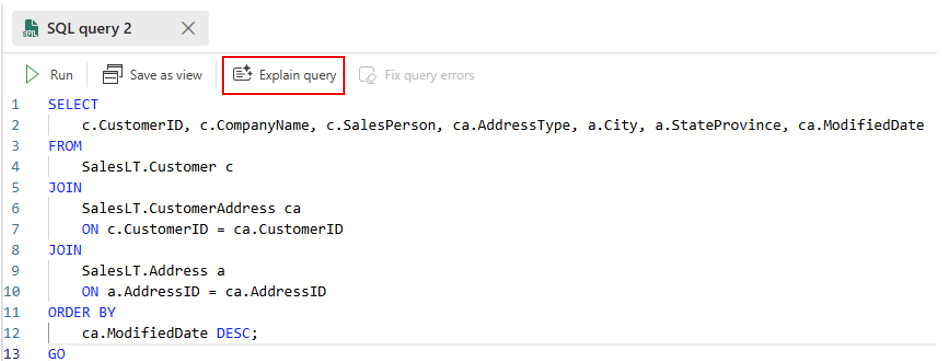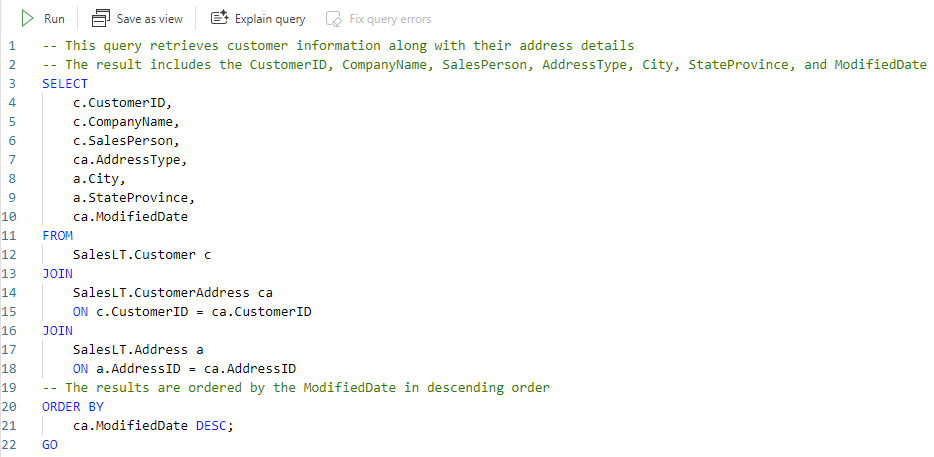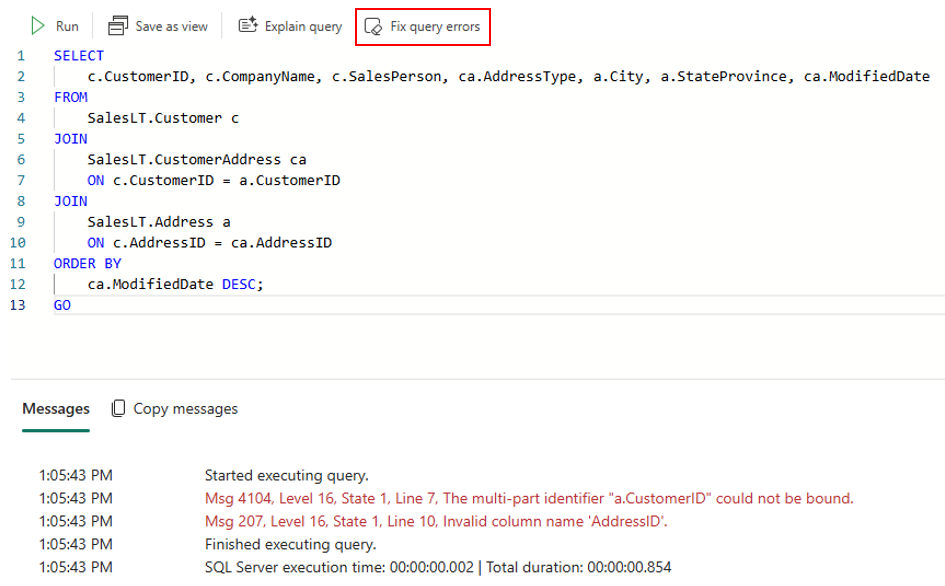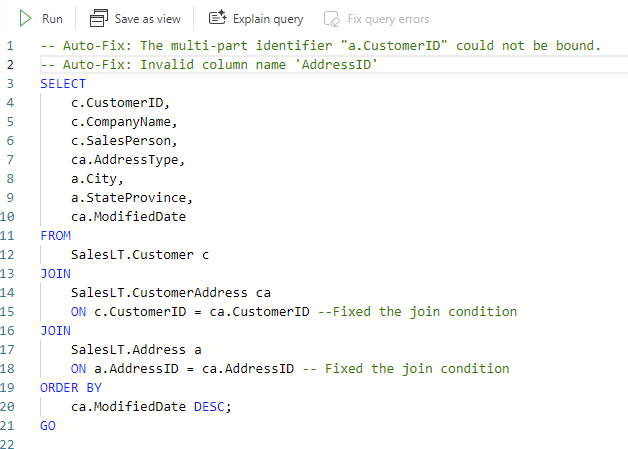Instrukcje: używanie szybkich akcji copilot dla magazynu danych sieci szkieletowej
Dotyczy:✅ Magazyn w usłudze Microsoft Fabric
Istnieją dwie szybkie akcje oparte na sztucznej inteligencji, które są obecnie obsługiwane w aplikacji Copilot for Data Warehouse: Wyjaśnij i Napraw.

Szybkie akcje mogą przyspieszyć produktywność, pomagając w szybszym pisaniu i interpretowaniu zapytań. Te przyciski znajdują się w górnej części edytora zapytań SQL w pobliżu przycisku Uruchom .
Szybka akcja Wyjaśnij pozostawi podsumowanie w górnej części zapytania i komentarzy w kodzie w całym zapytaniu, aby opisać, co robi zapytanie.
Szybka akcja Naprawa spowoduje naprawienie błędów w składni zapytania lub logice. Po uruchomieniu zapytania SQL i wystąpieniu błędu możesz łatwo naprawić zapytania. Copilot automatycznie podejmie komunikat o błędzie SQL w kontekście podczas naprawiania zapytania. Copilot pozostawi również komentarz wskazujący, gdzie i jak edytował kod T-SQL.
Copilot wykorzystuje informacje o schemacie magazynu, zawartości karty zapytań i wynikach wykonywania, aby przekazać odpowiednie i przydatne opinie na temat zapytania.
Wymagania wstępne
- Administrator musi włączyć przełącznik dzierżawy przed rozpoczęciem korzystania z narzędzia Copilot. Aby uzyskać więcej informacji, zobacz Ustawienia dzierżawy copilot.
- Pojemność F64 lub P1 musi znajdować się w jednym z regionów wymienionych w tym artykule Dostępność regionu sieci szkieletowej.
- Jeśli twoja dzierżawa lub pojemność znajduje się poza stanem USA lub Francji, copilot jest domyślnie wyłączony, chyba że administrator dzierżawy sieci szkieletowej umożliwia przetwarzanie danych wysyłanych do usługi Azure OpenAI poza regionem geograficznym dzierżawy, granicą zgodności lub ustawieniem dzierżawy wystąpienia chmury krajowej w portalu administracyjnym sieci szkieletowej.
- Rozwiązanie Copilot w usłudze Microsoft Fabric nie jest obsługiwane w przypadku jednostek SKU wersji próbnej. Obsługiwane są tylko płatne jednostki SKU (F64 lub nowsze lub P1 lub nowsze).
- Aby uzyskać więcej informacji, zobacz Omówienie narzędzia Copilot w sieci szkieletowej i usłudze Power BI.
Rozpocznij
Niezależnie od tego, czy jesteś początkującym, czy ekspertem w pisaniu zapytań SQL, szybkie akcje pozwalają zrozumieć i poruszać się po złożoności języka SQL, aby łatwo rozwiązywać problemy niezależnie.
Explain
Aby użyć narzędzia Copilot do wyjaśnienia zapytań, wykonaj następujące kroki:
Wyróżnij zapytanie, które ma wyjaśnić Copilot. Możesz wybrać całe zapytanie lub tylko część.
Wybierz przycisk Wyjaśnij na pasku narzędzi. Copilot przeanalizuje zapytanie i wygeneruje komentarze wbudowane, które wyjaśniają, co robi kod. Jeśli ma to zastosowanie, copilot pozostawi również podsumowanie w górnej części zapytania. Komentarze będą wyświetlane obok odpowiednich wierszy kodu w edytorze zapytań.
Przejrzyj komentarze wygenerowane przez Copilot. Możesz je edytować lub usunąć, jeśli chcesz. Możesz również cofnąć zmiany, jeśli ich nie lubią lubisz, lub wprowadzić dalsze zmiany.
Napraw
Aby uzyskać pomoc copilot w rozwiązywaniu błędu w zapytaniu, wykonaj następujące kroki:
Napisz i uruchom zapytanie w zwykły sposób. Jeśli wystąpią jakiekolwiek błędy, zostaną one wyświetlone w okienku danych wyjściowych.
Wyróżnij zapytanie, które chcesz naprawić. Możesz wybrać całe zapytanie lub tylko część.
Wybierz przycisk Napraw na pasku narzędzi. Ten przycisk zostanie włączony tylko po uruchomieniu zapytania T-SQL i zwrócił błąd.
Copilot przeanalizuje zapytanie i spróbuje znaleźć najlepszy sposób jego naprawy. Doda również komentarze, aby wyjaśnić, co to naprawiono i dlaczego.
Przejrzyj zmiany wprowadzone przez copilot i wybierz pozycję Uruchom , aby wykonać stałe zapytanie. Możesz również cofnąć zmiany, jeśli ich nie lubią lubisz, lub wprowadzić dalsze zmiany.
Powiązana zawartość
- Microsoft Copilot for Fabric Data Warehouse
- Instrukcje: korzystanie z uzupełniania kodu Copilot dla magazynu danych sieci szkieletowej
- Instrukcje: korzystanie z okienka czatu Copilot dla magazynu danych sieci szkieletowej
- Prywatność, bezpieczeństwo i odpowiedzialne korzystanie z rozwiązania Copilot dla magazynu danych (wersja zapoznawcza)